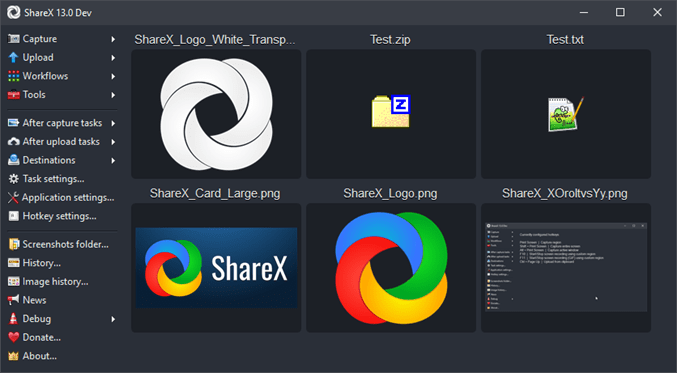ShareX är ett gratis och öppen källkodsverktyg som låter dig fånga eller spela in någon del av din skärm och dela den med en enda knapptryckning. Det låter dig också lägga upp bilder, text och andra former av filer till någon av 50 godkända destinationer. ShareX låter dig fånga eller spela in din skärm på olika sätt.
Styrkor och egenskaper
- Det är helt gratis, öppen källkod, lätt och annonsfritt!
- Skärmdump, skärminspelning, fildelning och produktivitetsapp för avancerade användare.
- Helskärm, fönster, bildskärm, region, frihand, rullning och andra tekniker för skärmdump är tillgängliga.
- Anteckningar, lägga till effekter, vattenmärkning, nedladdning, utskrift och andra efterfångningsprocesser kan alla anpassas.
- Alla filer kan laddas upp med hjälp av programmerbara snabbtangenter, ladda upp till urklipp, dra och släpp eller Windows Utforskarens snabbmeny.
- Över 50 bild-, text- och filvärdleverantörer stöds, inklusive Imgur, FTP, dropbox, Pastebin och andra. Många URL-förkortnings- och delningstjänster stöds också.
- Skärmfärgväljare, bildredigerare, linjal, DNS-växlare, QR-kodgenerator, katalogindexerare och andra verktyg ingår.
- Arbetsflöden kan skapas på ett oändligt antal sätt, alla med sin egen uppsättning kortkommandon.
- Med nästan 8 år av aktiv utveckling kan du lita på detta program.
Ta en skärmdump i ShareX
När det gäller att fånga är det det som har prioriterats. Du kan använda ShareX för att ta;
- Helskärmsbilder är helt enkelt ögonblicksbilder som omfattar hela skärmen på en dator Windows.
- Windows skärmdumpar – Det är här du tar skärmdumpar av appar du har startat på din dator. Till exempel kommer ShareX att ta en skärmdump av en musikspelare eller bildvisningsprogramvara som körs och ignorera resten. ShareX kan se skillnaden mellan ett enskilt program och resten av det som visas på skärmen.
- Övervaka ögonblicksbilder – Detta är användbart när du har många skärmar med olika innehåll som visas. Du kan använda ShareX för att ta en skärmdump av en viss skärm. Du kan ta en skärmdump av en extern skärm utan att inkludera huvudskärmens innehåll.
- Regionsskärmbilder – Du kan välja en specifik region att fånga genom att dra musen över den, och ShareX tar en ögonblicksbild och visar den som en förhandsvisning i huvudfönstret. Ögonblicksbildsområdet kan vara klart eller genomskinligt, och det sista området kan också användas.
Fånga med Scroll
När det finns mer innehåll på skärmen än vad skärmen kan visa måste du scrolla för att se resten. Vad händer om du behöver dela den här skärmdumpen i en fil? ShareX kan ta en enda ögonblicksbild av rullande innehåll i en enda bild. När du är klar med rullningen kommer ShareX att kunna mata ut en enda fil.
Fånga en webbsida
ShareX underlättar detta genom att tillhandahålla ett fönster där du kan ange webbadressen du vill fånga. ShareX kan sedan ta en skärmdump av innehållet som är synligt när webbsidan är fulladdad.
Textfångst
Textinsamling är en unik funktion i ShareX. I grund och botten tar du en skärmdump av viss text (till exempel text som du tycker är svår att skriva och inte kan dupliceras), och ShareX extraherar texten från skärmdumpen med hjälp av optisk teckenigenkänning (OCR). Den resulterande texten kan sedan kopieras och klistras in varhelst du behöver.
Fånga i farten
Du måste fördefiniera en inspelningsregion samt en upprepningstid för att automatisk inspelning ska fungera. Du kan till exempel välja att fånga hela skärmen och ställa in ett intervall på 40 sekunder. Även om du inte är närvarande för att övervaka operationen kommer ShareX att utföra uppgiften enligt dina instruktioner. Utgången kommer att vara tillgänglig för dig att använda när du kommer tillbaka.
Det finns många resmål där du kan dela din utflykt.
När du har producerat dina inspelningar eller skärmdumpar i ShareX kommer du att se ett urval av delningsalternativ så här:
- Dropbox
- OneDrive
- Google Drive är en molnbaserad lagringstjänst.
- S3 (Amazons enkla lagringstjänst)
- Google Cloud Storage är en tjänst som tillhandahålls av Google.
- Azure Storage är en molnbaserad lagringstjänst.
Hantera Imgur e-postfilhistorik
Om du behöver se tidigare filer med en knapptryckning har ShareX ett filhistorikhanteringsverktyg. Du har också tillgång till ett stort antal plattformsdestinationer från vilka du kan lägga upp filmer och bilder. Det bästa av allt är att inställningar per destination är tillgängliga för fullständig kontroll. Imgur, Pastebin, Dropbox, bit.ly och Twitter är bland de mer än 80 destinationer som stöds av ShareX.
Vilka verktyg finns tillgängliga?
ShareX kommer med en uppsjö av verktyg att experimentera med. Vissa av dessa lösningar kommer att utföra uppgifter som vanligtvis inte är förknippade med programvara för skärminspelning. Vi ska titta på några av dessa verktyg nedan. Du kommer att kunna utforska dem alla när du har installerat ShareX.
- Bildredigerare och effekter – Dessa verktyg låter dig ändra dina skärmdumpar samt tillämpa olika effekter på dem för att förbättra dem.
- Image Combiner – Som namnet antyder kommer ShareX till nytta när du behöver kombinera flera bilder till en enda bild.
- Bild och videominiatyr – Med detta ShareX-verktyg kan du ställa in bilderna som ska visas på framsidan av en bild- eller videoikon innan du ens öppnar den.
- Hashchecker — Det här programmet verifierar filens integritet genom att upptäcka eventuella manipulationer eller ändringar som ändrar hur filen skapades. ShareX hjälper dig att avgöra äktheten av dina filmer och foton med den här funktionen.
För mer information, besök sajt officiel från ShareX.